Wspomaganie Windows
Ciekawe jest powiązanie narzędzia z serwisem internetowym. Dzięki temu użytkownik może zdalnie, za pomocą przeglądarki, sprawdzać zasoby komputera, telefonu czy tabletu. Na razie dotyczy to urządzeń pracujących pod kontrolą Windows i Androida, ale wkrótce mają do nich dołączyć urządzenia z iOS-em i Windows Phone. Tym, co wyróżnia program, jest także interfejs zaprojektowany w kafelkowym stylu Windows 8.

Instalacja programu jest standardowa. Po jej zakończeniu Remo poprosi cię o zalogowanie się do konta użytkownika w serwisie internetowym. Kliknij odnośnik Sign up i uzupełnij pola formularza rejestracyjnego, podając kolejno: swoje imię, nazwisko, adres e-mailowy oraz dwukrotnie hasło użytkownika. Rejestrację potwierdzisz, wpisując do pola Captcha Code litery widoczne z jego prawej strony. Kliknij przycisk SIGN UP.
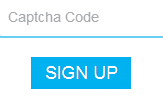

Do twojej skrzynki pocztowej trafi wiadomość z prośbą o potwierdzenie rejestracji. Nie rób tego. Wiadomość dotyczy zgody na przesyłanie dodatkowych informacji od producenta programu, a nie możliwości korzystania z serwisu. Możesz tę wiadomość skasować.

Przejdź do strony internetowej konta, otwartej w tle w przeglądarce. Sekcja My Devices obejmuje urządzenie, z którego korzystasz.
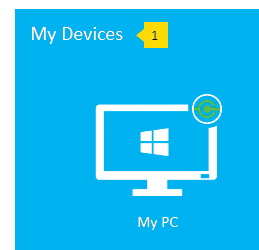

Gdy klikniesz jego ikonę My PC, zostaniesz przeniesiony do strony zawierającej detale dotyczące sprzętu czy oprogramowania. Plusem narzędzia jest to, że pozwala na zdalną obsługę wybranego komputera za pomocą przeglądarki. Możesz w ten sposób porządkować rejestr, kasować nieużywane pliki czy historię. Ustawienia konfiguracyjne są dostępne po kliknięciu kafelka Maintenance Settings. Aby uruchomić naprawę, użyj kafelka Do MORE.
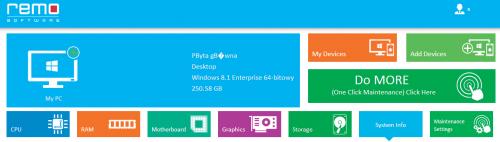

Powrót do strony głównej jest możliwy po kliknięciu kafelka My Devices. Jeżeli chcesz dodać do bazy kolejne urządzenie, kliknij Add Devices. Do wyboru masz konfiguracje pracujące pod kontrolą Windows (komputery stacjonarne oraz przenośne), a także Androida czy iOS-a. W przyszłości planowana jest także obsługa Windows Phone czy iPhone’a.






